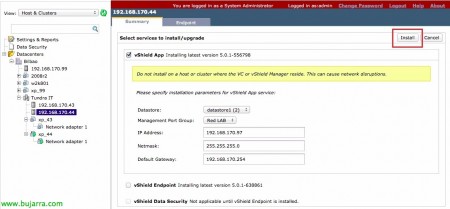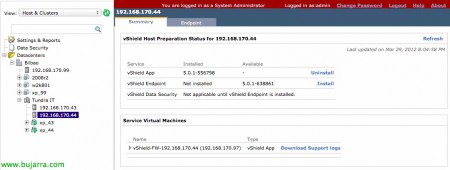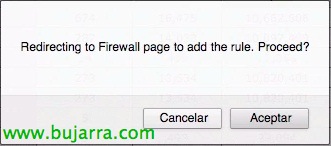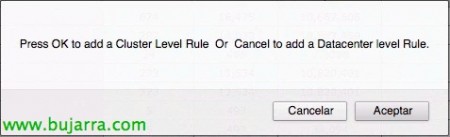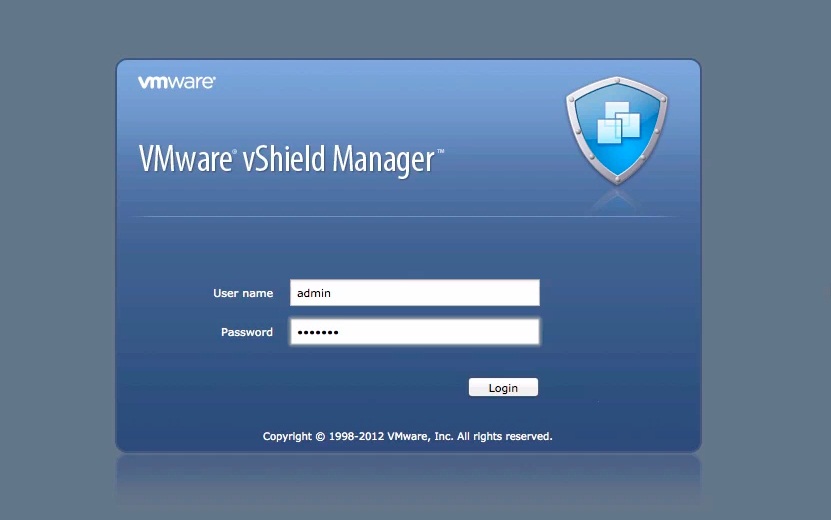Instalación de vShield App
Como ya vimos en el documento anterior, desplegamos nuestro vShield Manager para poder gestionar nuestro entorno vShield, en este documento desplegaremos el appliance firewall vShield App para proteger mediante reglas de red el acceso entre nuestras máquinas virtuales, desplegaremos un vShield App por cada host.
vShield App es un appliance firewall de hypervisor que protege nuestras aplicaciones dentro de nuestro CPD virtual de los posibles ataques de red, obteniendo mayor visibilidad y control en sus comunicaciones (a nivel de Datacenter, clúster o port group). Nos permitirá crear reglas de acceso independientemente de la topología de la red. Flow Monitoring mostrará la actividad de red entre las máquinas virtuales (a nivel de protocolo/aplicación), pudiendo crear reglas de firewall o identificar cuellos de botella. Monitorizaremos el todo el tráfico entrante y saliente por host, incluyendo el tráfico interno entre máquinas virtuales en el mismo port group.
Desde la consola de administración de vShield Manager desplegaremos a cada host el appliance desde la vista de ‘Hosts & Clusters’ > Datacenter > Cluster > Host, desde la pestaña ‘Summary’ en vShield App “Install”,
Seleccionamos donde almacenaremos la MV, su red de gestión y configuramos su dirección IP, máscara de red & Puerta de enlace, “Install”,
…
OK,
Bien, desde cada adaptador de red de cada MV, podremos observar el tráfico de red generado desde “Flow Monitoring”, podremos filtrar por fechas y/o aplicaciones; veremos las sesiones activas & KBytes enviados/recibidos.
Si pulsamos en “Show Report” nos saldrá el listado de conexiones de red entrantes y salientes que tiene dicho adaptador donde podremos crear reglas de firewall para permitir/bloquear dichos accesos. En este ejemplo es una MV que tiene o ha tenido una conexión FTP y no nos apetece que vuelva a conectarse, pulsamos en “Add Rule”,
“Aceptar”,
Si queremos crear la regla a nivel de ‘Cluster’ pulsaremos “Aceptar”, si no será a nivel de ‘Datacenter’ con “Cancelar”,
Nos prerellenará los campos y configuraremos lo que nos interese, en mi caso bloquearé dicha conexión & “OK”,
Pulsamos finalmente en “Publish changes” para aplicar la regla en todas las instancias vShield App que dispongamos. A partir de este momento aquella máquina no podrá volver a conectarse con un servidor FTP :'(